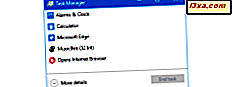Wussten Sie, dass Sie Ihr Windows Phone 8-Smartphone mit der Xbox 360-Konsole verbinden und Ihr Smartphone als Fernbedienung verwenden können? Wenn Sie dies nicht tun, sollten Sie dieses Tutorial lesen und erfahren, wie Sie von Ihrem Windows Phone aus mit Ihrer Xbox 360 interagieren können. So funktioniert es:
Schritt 1 - Installieren Sie die Xbox SmartGlass App aus dem Windows Phone Store
Gehen Sie zum Store auf Ihrem Windows Phone 8 und suchen Sie nach dem Wort Smartglass . Öffnen Sie das Xbox SmartGlass- Suchergebnis und tippen Sie auf Installieren .
 HINWEIS: Die App ist nicht für alle Länder und Regionen verfügbar und Sie müssen möglicherweise die Einstellungen für Sprache und Region auf Ihrem Windows Phone ändern, damit Sie im Windows Phone Store darauf zugreifen können.
HINWEIS: Die App ist nicht für alle Länder und Regionen verfügbar und Sie müssen möglicherweise die Einstellungen für Sprache und Region auf Ihrem Windows Phone ändern, damit Sie im Windows Phone Store darauf zugreifen können.
Sobald die App installiert ist, werden weder Live-Kacheln auf dem Startbildschirm noch Einträge in der App- Liste angezeigt. Um darauf zuzugreifen, müssen Sie die Spiele- App öffnen.

Im Sammlungsbildschirm finden Sie die Xbox SmartGlass- Verknüpfung in der Xbox- Sektion.

Wenn Sie diese App oft verwenden möchten, ist es am besten, sie an den Startbildschirm zu hängen. Drücken und halten Sie den Eintrag und wählen Sie den Pin zum Starten .

So sieht seine Kachel aus, wenn Sie sie auf dem Startbildschirm anheften.

Bevor Sie fortfahren und die App verwenden, folgen Sie den Anweisungen im nächsten Abschnitt.
Schritt 2 - Legen Sie die Xbox 360-Konsole so fest, dass Xbox SmartGlass-Apps aktiviert werden
Auf Ihrer Konsole müssen Sie das gleiche Microsoft-Konto wie auf Ihrem Windows Phone verwenden. Melden Sie sich mit diesem Konto an, gehen Sie zu Einstellungen und wählen Sie System
Drücken Sie Konsole Einstellungen und eine lange Liste von Einstellungen wird angezeigt.

Drücken Sie dann auf Verbundene Geräte .

Legen Sie dort beide Xbox SmartGlass-Apps und Play To auf On.

Auf diese Weise können Sie Ihre Xbox 360-Konsole vollständig von Windows Phone Smartphone aus steuern. Legen Sie außerdem fest, ob Sie eine Spielunterbrechung zulassen möchten oder nicht.
Jetzt können Sie zu Ihrem Windows Phone gehen und den nächsten Schritt ausführen.
Schritt 3 - Konfigurieren Sie die Xbox SmartGlass App in Windows Phone
Nun, zurück zu Ihrem Windows Phone Smartphone. Wenn Sie dasselbe Microsoft-Konto wie auf Ihrer Xbox 360-Konsole verwenden, sollte alles reibungslos funktionieren. Stellen Sie zunächst eine Verbindung zu demselben Netzwerk wie Ihre Konsole her. Auch wenn die Konsole über eine Leitung verbunden ist, während Ihr Smartphone über WLAN verbunden ist, gibt es kein Problem. Es ist wichtig, dass die erste Verbindung aus demselben Netzwerk besteht.
Starten Sie Xbox SmartGlass auf Ihrem Windows Phone. Es wird automatisch versuchen, dich anzumelden.

Sobald die Anmeldung abgeschlossen ist, werden Ihnen einige Anleitungen zur Interaktion mit Ihrer Xbox 360 über Ihr Windows Phone angezeigt. Beobachten Sie sie, wenn Sie möchten, und tippen Sie auf OK .

Jetzt werden Sie zum Startbildschirm der Xbox SmartGlass App weitergeleitet.

Hier kannst du sehen, was gerade auf deiner Xbox gespielt wird und du kannst die Fernbedienung auf deinem Handy starten. Wenn du ein wenig nach unten scrollst, siehst du die letzten Aktivitäten, die auf deiner Xbox ausgeführt wurden.

Blättern Sie nach rechts, um auf den Discover- Bildschirm zuzugreifen. Hier werden Ihnen die neuesten Spiele, Filme und Musik im Xbox Store angezeigt. Sie können jeden von ihnen remote auf Ihrer Xbox 360 spielen, indem Sie nur auf Ihr Smartphone tippen.
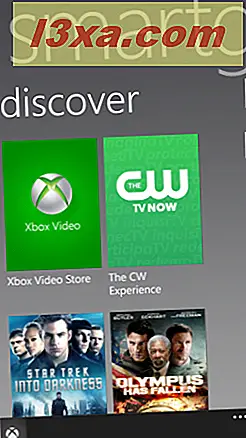
Wischen Sie weiter nach rechts und Sie gelangen auf den Bing- Bildschirm. Hier können Sie mit Bing im Xbox Store suchen.

Wenn Sie konfigurieren möchten, wie die Xbox SmartGlass- App funktioniert, drücken Sie die drei Punkte am unteren Rand des App-Bildschirms. Ein Kontextmenü öffnet sich mit den folgenden Optionen:
- Home - bringt Sie zum Startbildschirm der App
- remote - Startet die Fernbedienung für Ihre Xbox Konsole
- Aktualisieren - aktualisiert die im aktuellen Bildschirm angezeigten Informationen
- settings ( Einstellungen) - Hier können Sie einige Parameter für die Funktionsweise der App festlegen
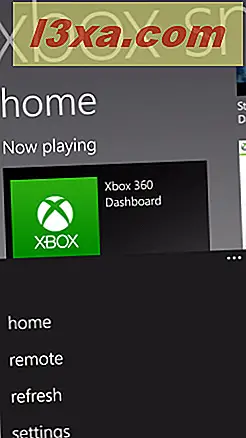
In zukünftigen Tutorials werden wir uns genauer ansehen, wie die Xbox SmartGlass App auf Ihrem Windows Phone funktioniert.
Kleine Belästigungen und Probleme
Bei der Verwendung der App sind mir einige Punkte aufgefallen, die erwähnenswert sind:
Jedes Mal, wenn Sie Ihr Smartphone sperren, wird die Verbindung zur Xbox 360 getrennt. Wenn Sie Ihr Smartphone entsperren, müssen Sie erneut darauf warten, dass es eine Verbindung zur Konsole herstellt, bevor Sie es verwenden können. Das kann manchmal nervig sein.
Wenn Sie die App zum ersten Mal starten, erhalten Sie möglicherweise einen seltsamen Fehler: "Xbox SmartGlass kann sich nicht anmelden (1000)" .

Wenn dies der Fall ist, überprüfen Sie, ob Ihre Xbox 360 und Ihr Smartphone mit demselben Netzwerk verbunden sind und sie dasselbe Microsoft-Konto verwenden. Drücken Sie dann die Schaltfläche Anmelden, bis es funktioniert. Manchmal dauerte es zwei oder drei Mal, bis es funktionierte.
Fazit
Wie Sie in diesem Handbuch sehen können, ist es sehr einfach, Ihr Windows Phone-Gerät mit der Xbox 360-Konsole zu verbinden und es als Fernbedienung zu verwenden. Ich hoffe, dass Sie diesen Leitfaden nützlich fanden und zögern Sie nicht, wenn Sie Fragen haben, das unten stehende Kommentarformular zu verwenden.